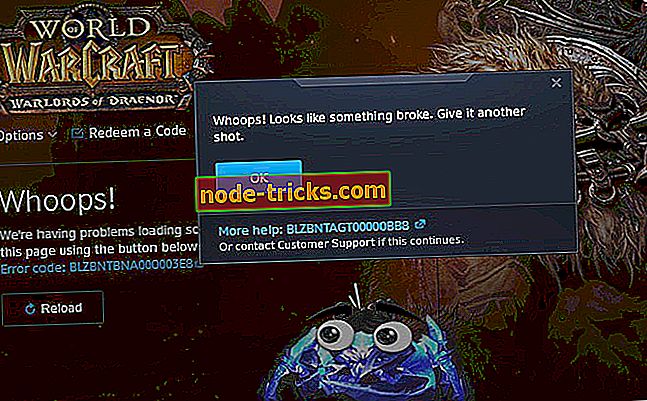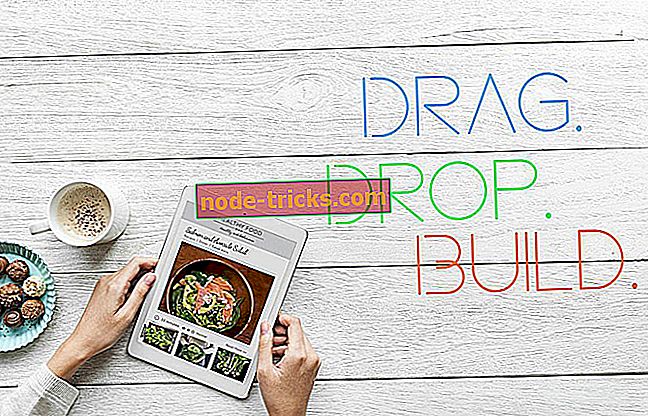Fix: Turnul de căldură nu poate începe pe PC
Din moment ce genul de cărți de colecție a câștigat un bust de popularitate de-a lungul anilor, lumea necesară este un joc masiv online. Deci, Blizzard a profitat de ocazie și a creat Hearthstone: Heroes of Warcraft. Bazat pe universul bine-cunoscut Warcraft, jocul a devenit un instantaneu de succes la nivel mondial.
Hearthstone nu este un joc exigent. Deci, cerințele de sistem, de obicei, nu sunt problema, dar există și alte probleme care pot deranja jucătorii. Cu toate acestea, unii utilizatori au raportat recent un defect enervant. Jocul pur și simplu nu va începe. Pentru asta, am pregătit câteva soluții pentru dvs.
Cum pot remedia problema "Jocul nu pornește" în Hearthstone
- Dezactivați sau dezinstalați programe cunoscute de conflicte
- Actualizați Hearthstone
- Actualizați driverele GPU
- Intrați într-o altă regiune
- Modificați modul de compatibilitate
- Scanați și reparați instalarea jocului
- Reinstalați jocul
Soluția 1 - Dezactivați sau dezinstalați programe cunoscute în conflict
Unele programe și procesele lor de fundal sunt cunoscute pentru interferarea cu Hearthstone. Prin urmare, pot crea o întreagă varietate de probleme. Vom enumera câteva dintre ele aici:
- Soluții Norton, Kaspersky și Panda Antivirus.
- Clienții Torrent și managerii de descărcări.
- Aplicații de tuning GPU.
- Servicii VoIP.
- Peer 2 Peer software.
Cea mai ușoară modalitate de a rezolva această problemă este dezinstalarea acestor programe. Pe de altă parte, le puteți dezactiva în timp ce jucați Hearthstone.
Soluția 2 - Actualizați Hearthstone
Ar trebui să aveți întotdeauna instalat cel mai recent patch / actualizare. Clientul va actualiza automat Hearthstone la cea mai recentă versiune, astfel încât nu ar trebui să fie o problemă. Din păcate, în anumite ocazii, va trebui să faceți patch-uri manual. Puteți face acest lucru urmând aceste instrucțiuni:
- Descărcați fișierele de patch-uri independente ale Agentului.
- Închideți toate jocurile și lansatoarele Blizzard care rulează (inclusiv aplicația Battle.net) și așteptați cel puțin 30 de secunde.
- Faceți clic dreapta pe bara de activități și deschideți Managerul de activități
- Sub Procese, verificați pentru Agent.exe. Dacă este activă, opriți-o.
- Extrageți fișierele patch-urilor independente în următoarea locație C: \ Program Data \ Battle.net. Ar trebui să activați fișiere și foldere ascunse pentru a vedea acest lucru.
- Confirmați că doriți să îmbinați și să înlocuiți fișierele.
- Porniți din nou aplicația sau jocul de lansare a jocului Battle.net și încercați să faceți patch-uri în mod normal.
Soluția 3 - Actualizați driverele GPU
Actualizarea driverelor dvs. este principalul lucru pentru fiecare joc. Și Hearthstone nu este o excepție. Asigurați-vă că vă atrageți șoferii de pe site-urile oficiale.
Dacă aveți un GPU Nvidia, mergeți aici.
Dacă aveți un GPU AMD / ATI mergeți aici.
Dacă doriți să actualizați driverele din Managerul de dispozitive, consultați acest articol.
Soluția 4 - Conectați-vă într-o altă regiune
Schimbarea regiunii dvs. poate fi foarte utilă pentru diverse probleme. Nu vă faceți griji, nu este o schimbare permanentă. După câteva jocuri dintr-o altă regiune, vă puteți întoarce acasă confortabil. Puteți schimba cu ușurință regiunea dvs. în aplicația Battle.net din fila Hearthstone. S-ar putea să existe o problemă temporară cu serverul dvs. regional.
Hearthstone are 4 regiuni: America, Europa, Asia și China. Încercați să treceți la una dintre ele pe care nu o jucați în mod regulat și mai târziu puteți reveni fără a pierde vreun progres.
Soluția 5 - Modificarea modului de compatibilitate
Unii utilizatori au raportat că schimbarea modului de compatibilitate le-a ajutat să rezolve probleme similare. Deci, ar trebui să încercați. Acest proces nu este greu deloc și vă vom conduce prin el:
- Accesați dosarul de instalare Battle.net. Locația implicită este C: \ Program Files \ Hearthstone.
- Faceți clic dreapta pe aplicația Hearthstone și deschideți Properties.
- În fila Compatibilitate bifați Rulați acest program în modul de compatibilitate pentru.
- Dacă executați Windows 10, trebuie să selectați Windows 8. Deci, în principiu, downgrade pentru o versiune mai veche a sistemului.
- Bifați și rubrica Executare ca administrator.
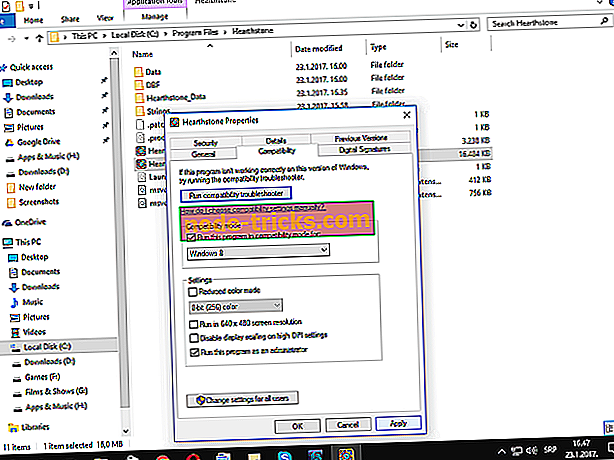
- Salvați configurația și începeți jocul.
Soluția 6 - Scanarea și repararea instalării jocului
Uneori fișierele jocului devin corupte sau incomplete. Este din cauza unor erori, a unui program malware sau a altui program rău intenționat. Acum, imaginați-vă că trebuie să reinstalați jocul de fiecare dată când se întâmplă acest lucru. Datorită unui instrument implementat, Battle.net vă permite să scanați și să reparați aceste fișiere. Pentru a face acest lucru, urmați aceste instrucțiuni:
- Deschideți clientul desktop Battle.net.
- Faceți clic pe fila Hearthstone.
- Deschideți Opțiuni și alegeți Scanare și reparare.
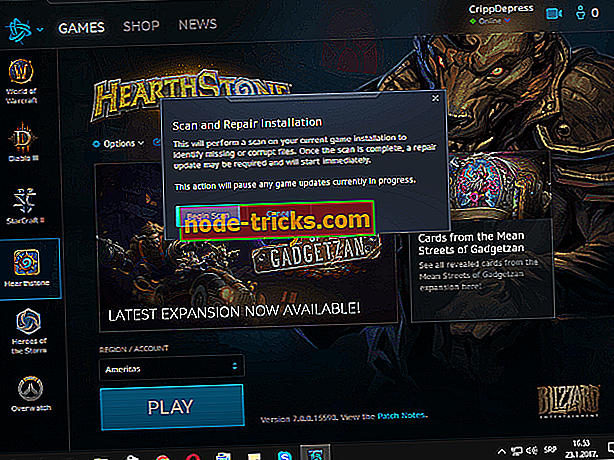
- Procesul va dura câteva minute.
- Odată terminată, puteți încerca să începeți jocul.
Soluția 7 - Reinstalați jocul
Dacă nu v-a ajutat niciunul dintre cei 6 pași precedenți, încercați să reinstalați Hearthstone și să căutați modificări. Chiar dacă acest lucru și tot felul de alte probleme sunt rezolvate de instrumentul de reparații, uneori reinstalarea curată este calea de urmat. Vă încurajăm să ștergeți toate fișierele asociate și înregistrările de registry după dezinstalarea jocului. În acest fel, puteți începe de la zero. Dacă nu sunteți sigur cum să reinstalați Hearthstone, urmați acești pași:
- Deschideți clientul Battle.net, faceți clic dreapta pe Hearthstone și dezinstalați-l.
- Navigați la Fișiere program și AppData și ștergeți fișierele asociate.
- Reveniți la client și reinstalați Hearthstone.
E vorba de asta. Sperăm că veți găsi aceste soluții utile și în cele din urmă veți rezolva problemele legate de pornirea nereușită.
Aveți soluții suplimentare? În caz contrar, vă rugăm să le împărtășiți cu noi în secțiunea de comentarii.

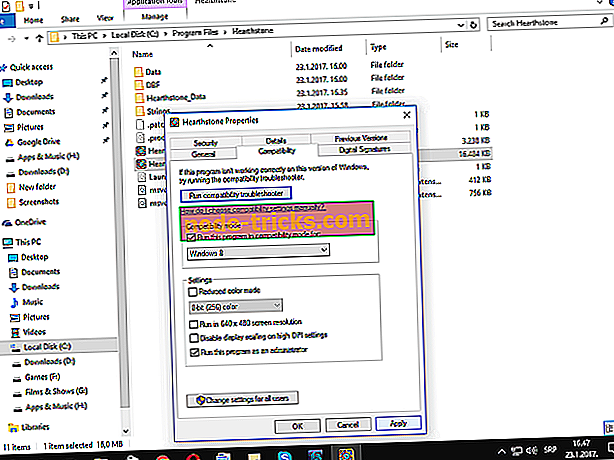
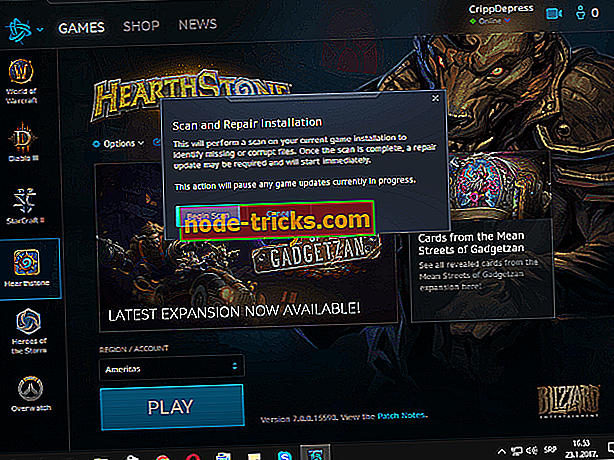

![Windows 10 Creatori Actualizări pauze G-Sync ferestre [FIX]](https://node-tricks.com/img/fix/595/windows-10-creators-update-breaks-windowed-g-sync.jpg)